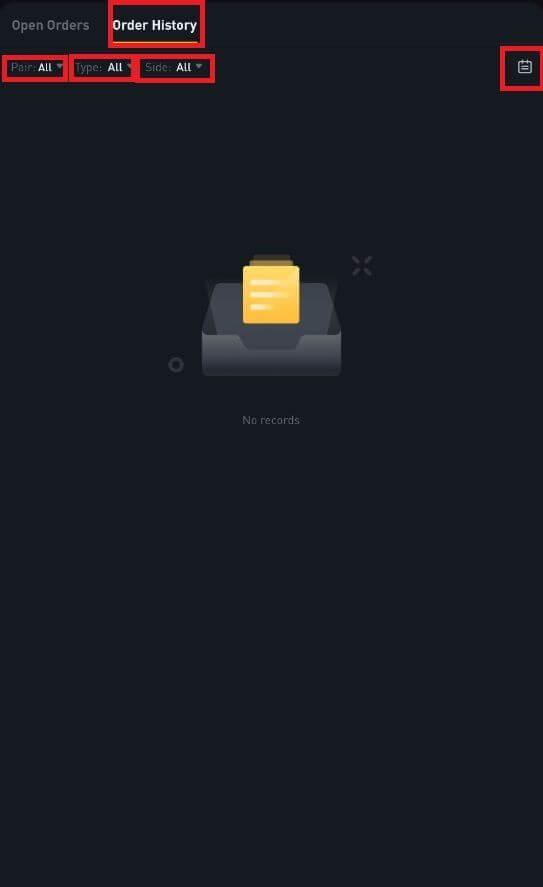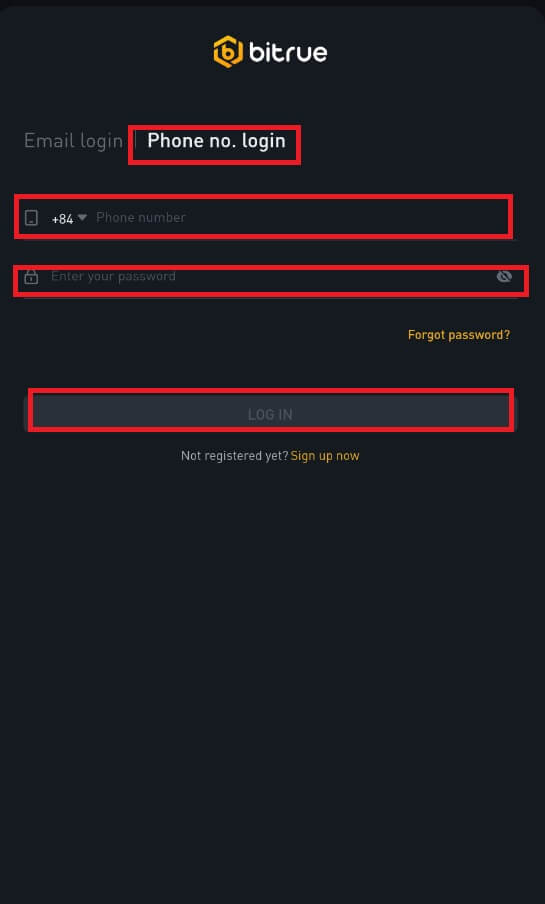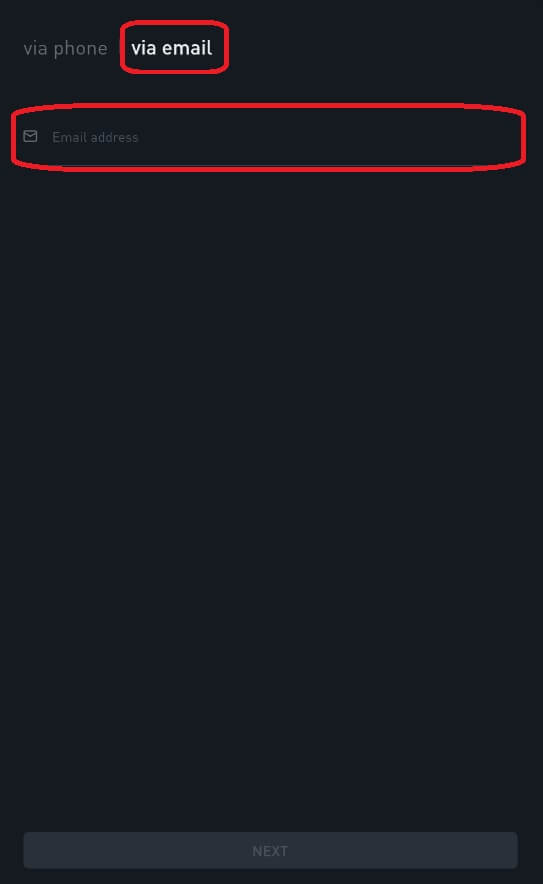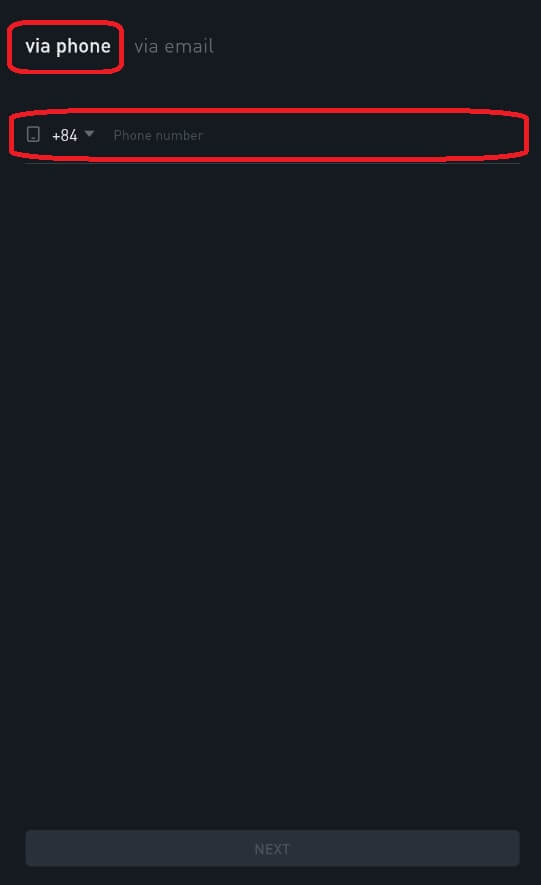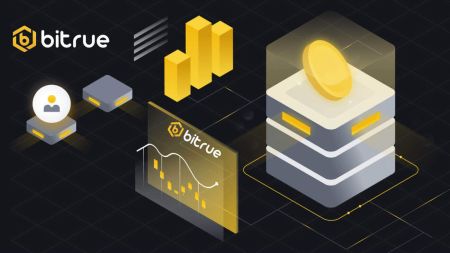Sådan logger du på og begynder at handle Crypto hos Bitrue
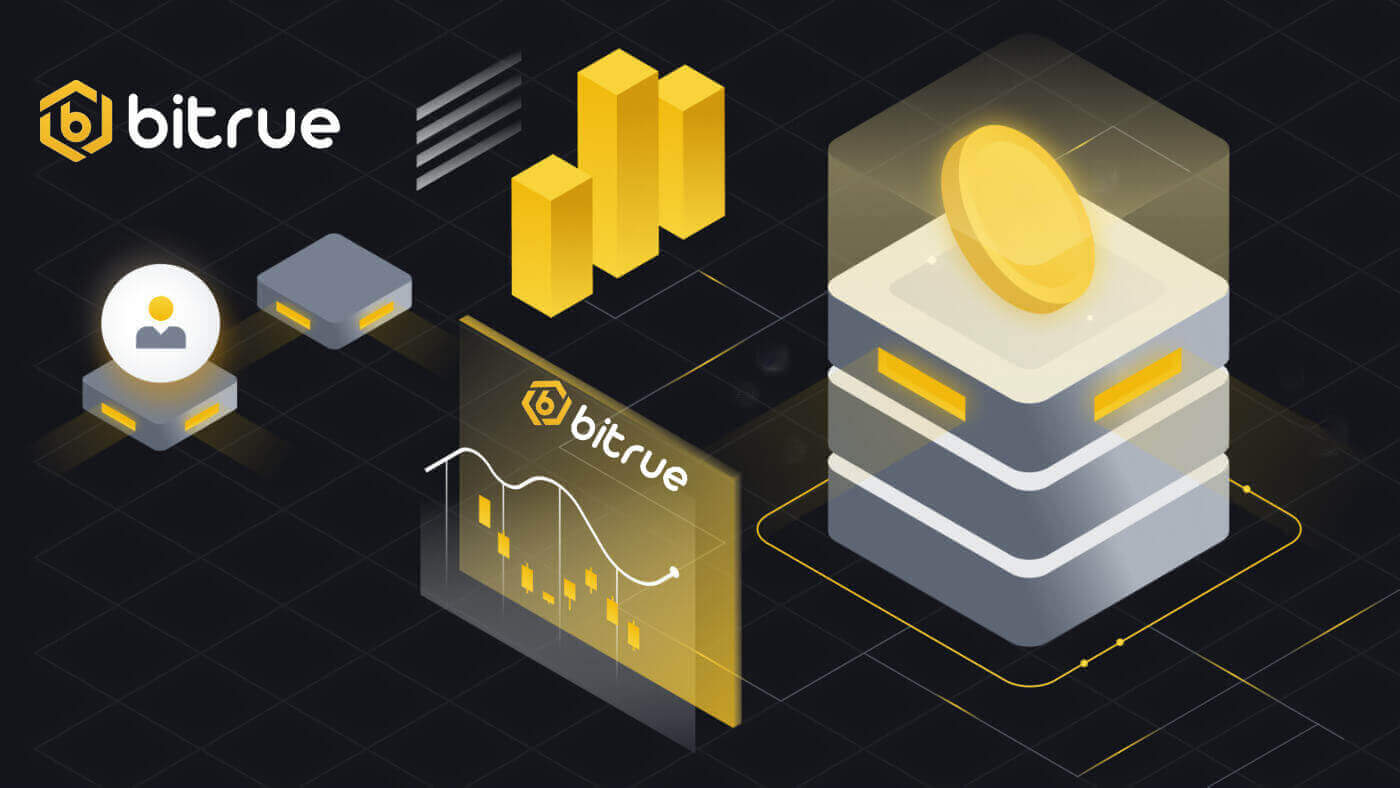
Sådan logger du på en konto i Bitrue
Sådan logger du på din Bitrue-konto
Trin 1: Besøg Bitrue-websiden .Trin 2: Vælg "Log ind".
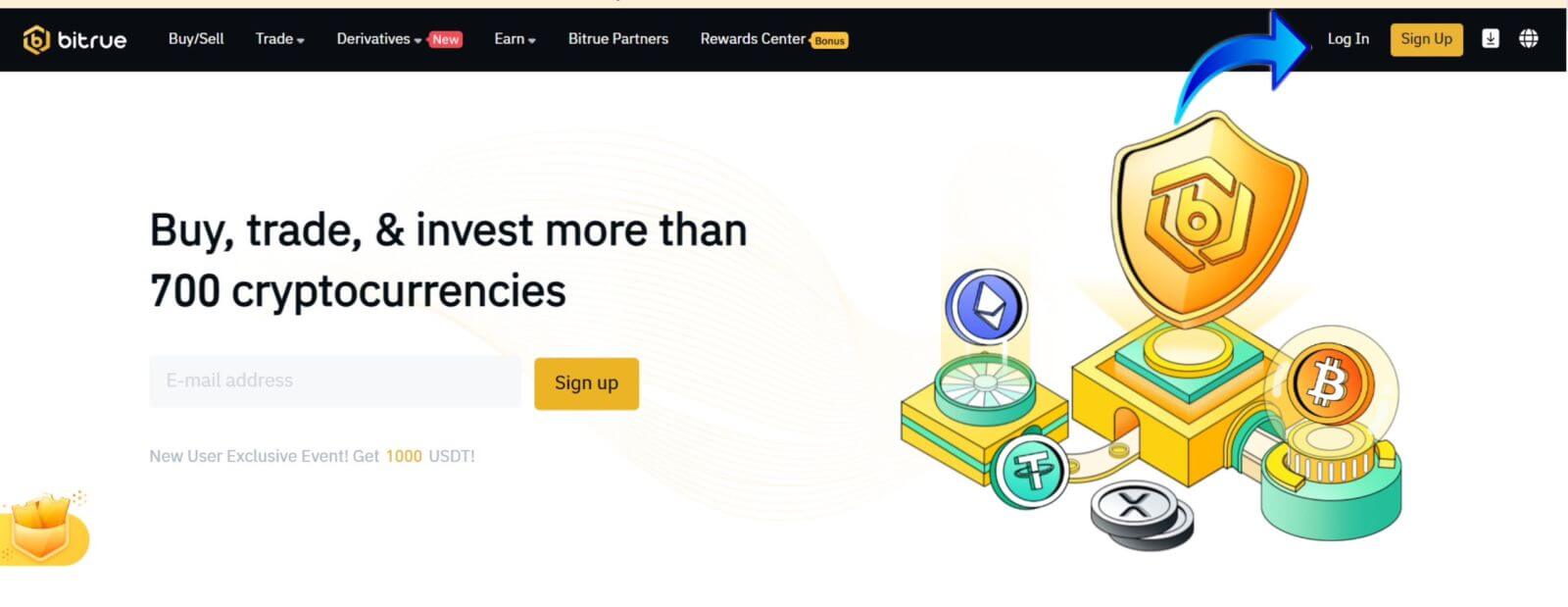
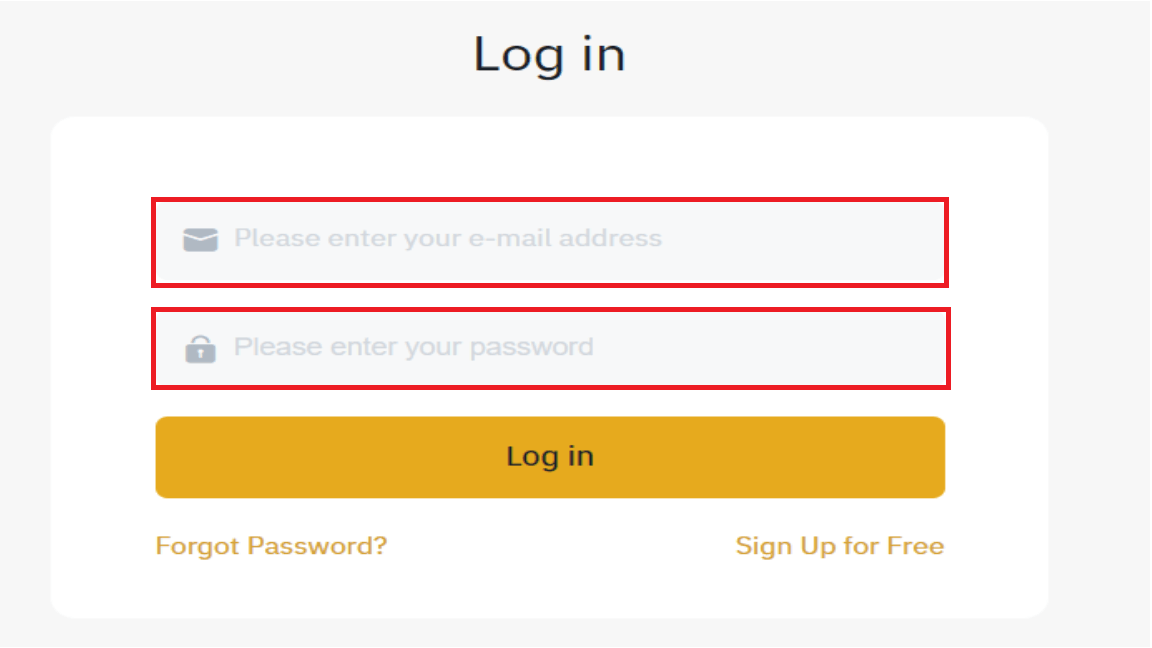
Du vil se denne hjemmesides interface, når du logger ind.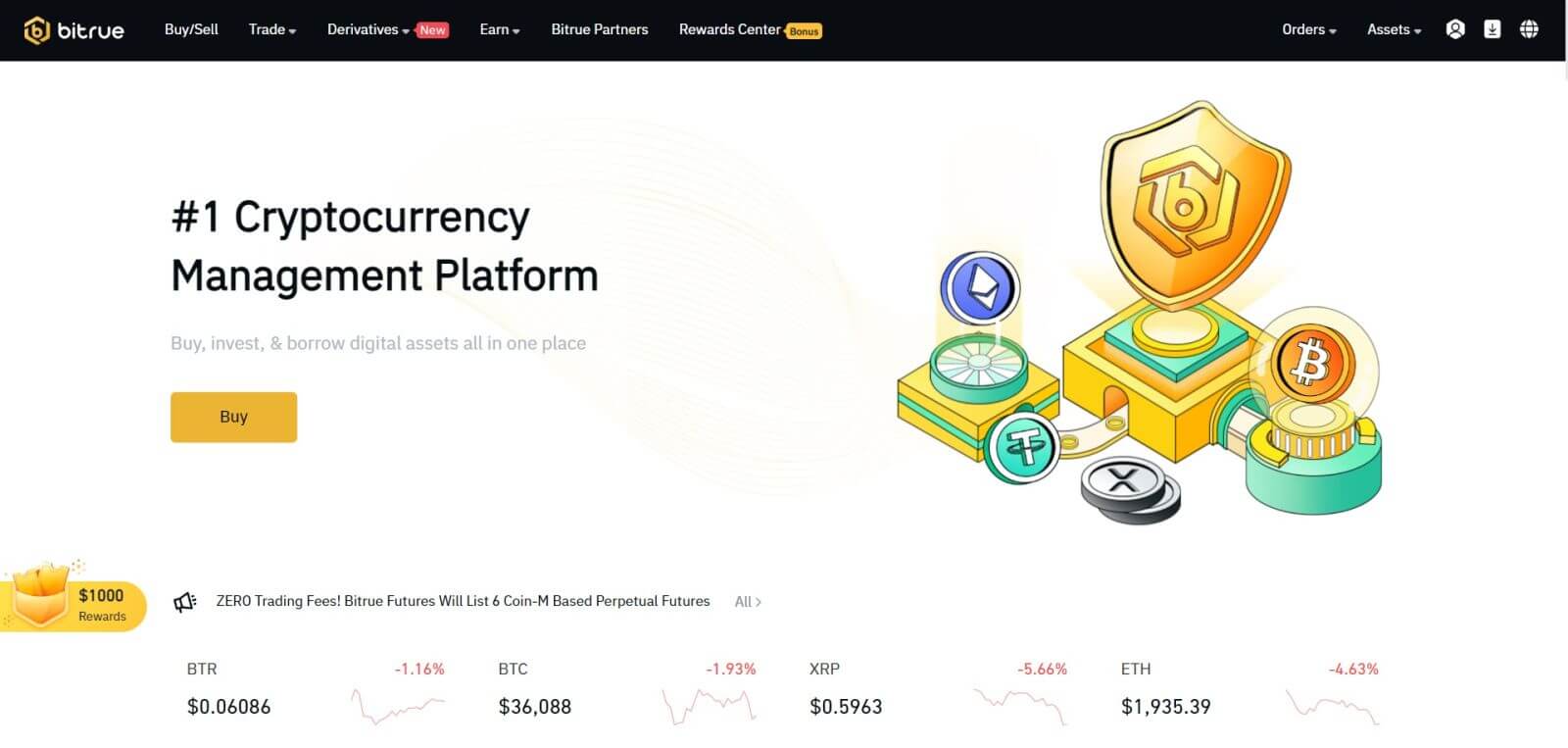
BEMÆRK: Du har mulighed for at markere afkrydsningsfeltet nedenfor og logge ind på denne enhed uden at se bekræftelsen af din konto efter 15 dage. 
Sådan logger du ind på Bitrue-appen
Log ind med telefonnummer
Trin 1 : Vælg Bitrue App, og du kan se denne grænseflade:
Når du ser denne grænseflade, er dit Bitrue-login lykkedes.
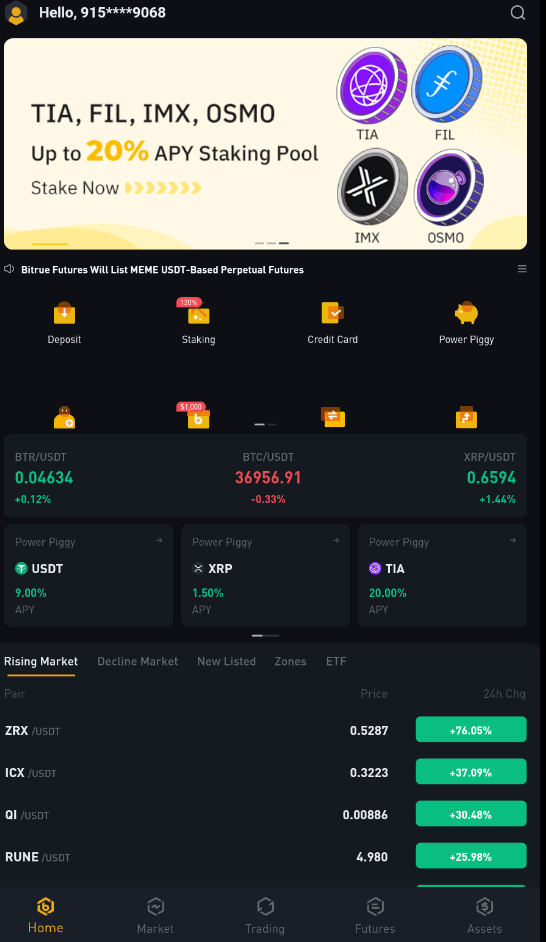
Log ind med e-mail
Indtast din e-mailadresse, og sørg for, at adgangskoden er korrekt, og klik derefter på "LOG IND". Når du ser denne grænseflade, er dit Bitrue-login lykkedes.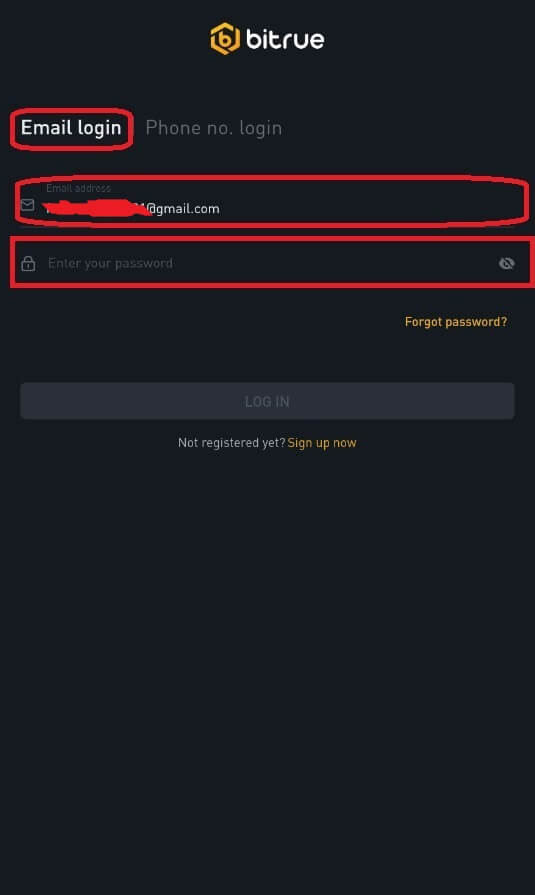
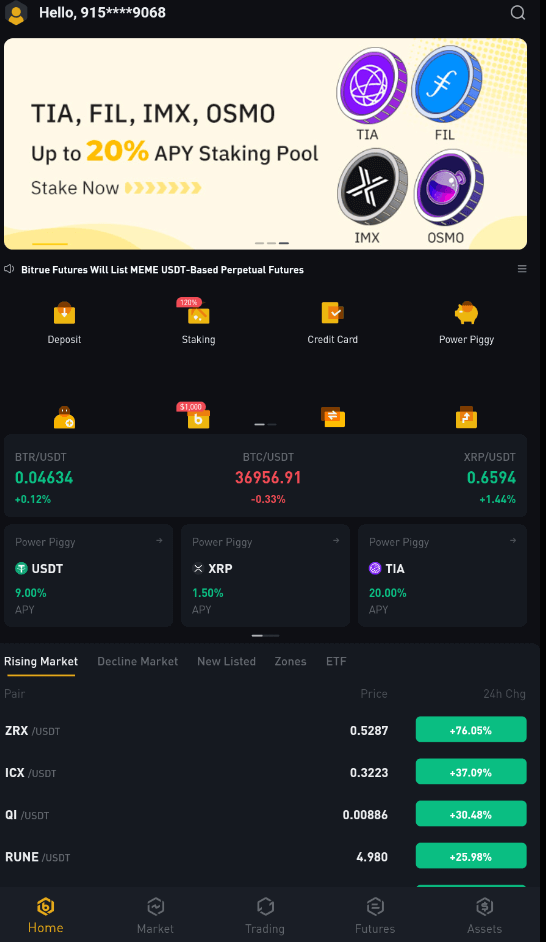
Jeg har glemt min adgangskode fra Bitrue-kontoen
Du kan bruge Bitrue-appen eller webstedet til at nulstille adgangskoden til din konto. Vær opmærksom på, at udbetalinger fra din konto vil blive blokeret i en hel dag efter en nulstilling af adgangskoden på grund af sikkerhedsproblemer.
Mobil App
Med email adresse:
1 . Du vælger "Glemt adgangskode?" på login-skærmen.
2 . Tryk på "via e-mail".
3 . Indtast din e-mailadresse i det angivne felt.
4 . Klik på "NÆSTE" for at fortsætte.
5 . Bekræft din "postkassebekræftelseskode" ved at klikke på "Bekræft" i din e-mail.
6 . Du kan nu indtaste en anden adgangskode.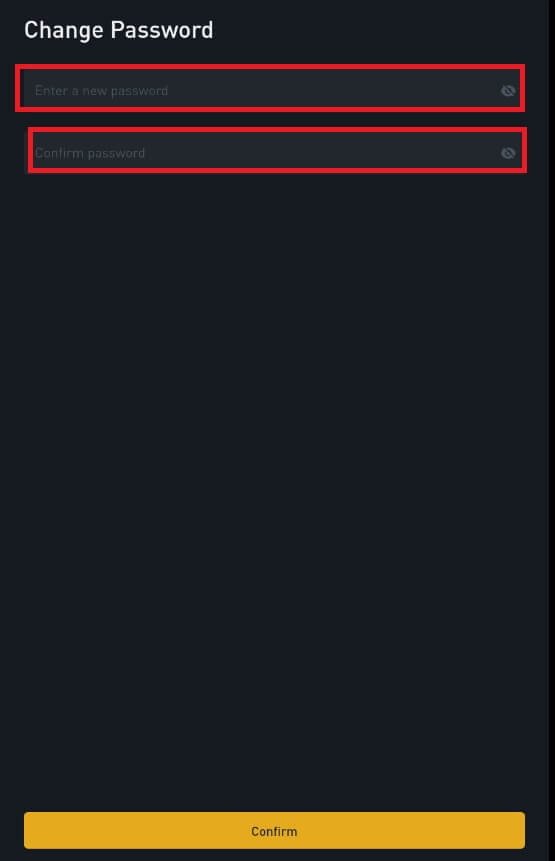
7 . Tryk på "Bekræft", og du kan normalt bruge Bitrue nu.
Med telefonnummer
1 . Du vælger "Glemt adgangskode?" på login-skærmen.
2 . Tryk på "via telefon".
3 . Indtast dit telefonnummer i det angivne felt, og tryk på 'NÆSTE'.
4 . Bekræft koden sendt til din SMS.
5 . Du kan nu indtaste en ny adgangskode. 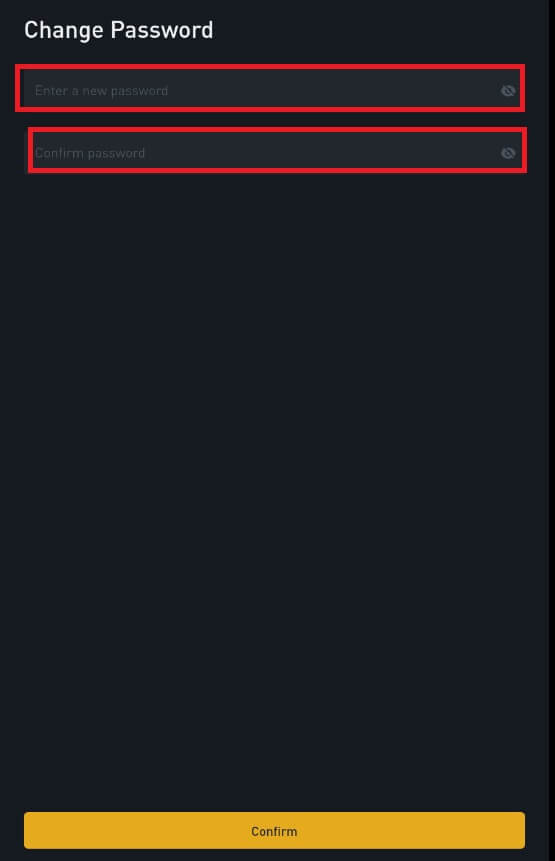
6 . Tryk på "Bekræft", og du kan normalt bruge Bitrue nu.
Web app
- Besøg Bitrue-websiden for at logge ind, og du vil se login-grænsefladen.
- Du vælger "Glemt adgangskode?" på login-skærmen.
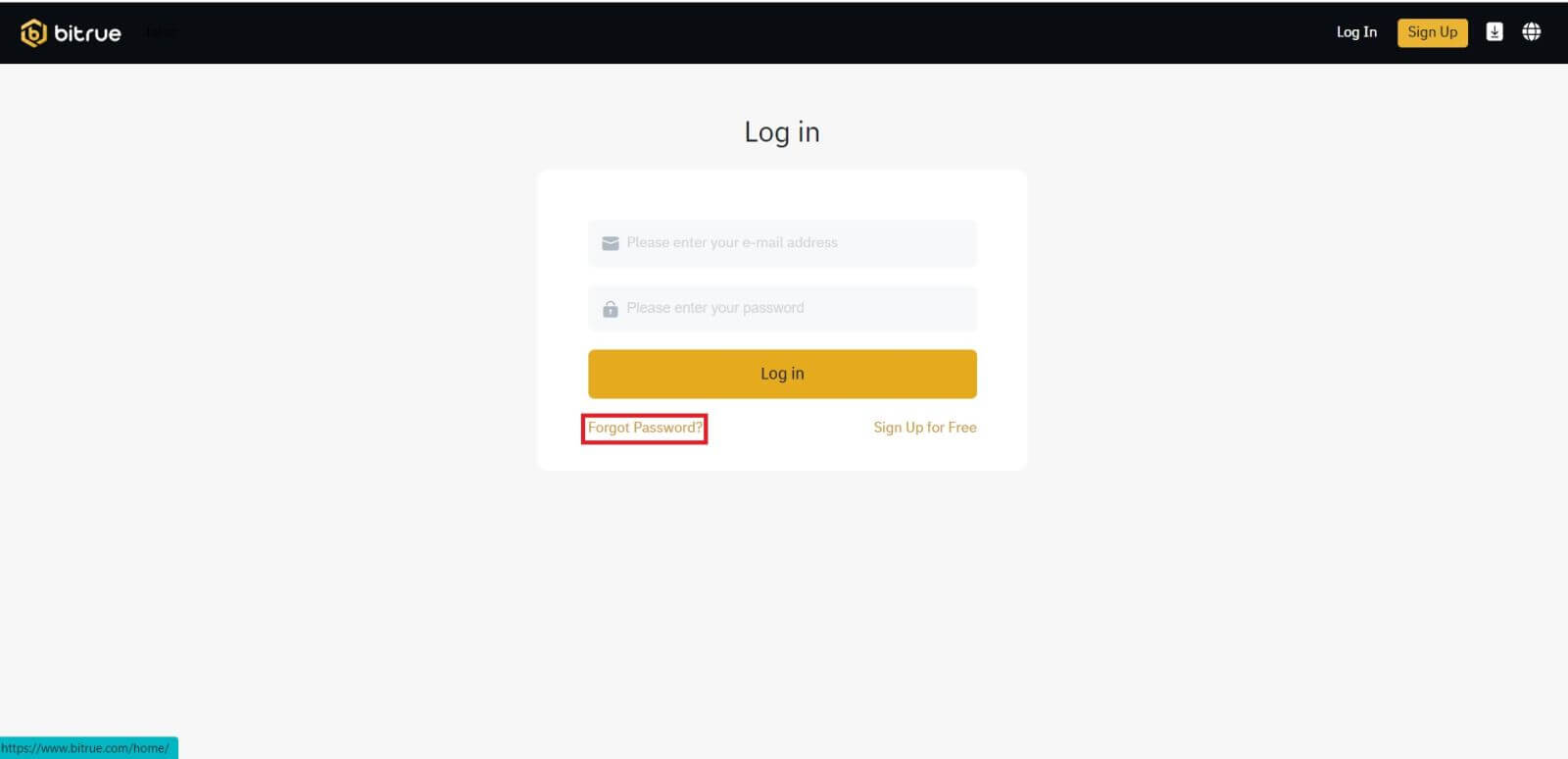
- Indtast din e-mailadresse i det angivne felt.
- Bekræft din "postkassebekræftelseskode" ved at klikke på "Bekræft" i din e-mail.
- Du kan nu indtaste en anden adgangskode.
- Tryk derefter på "Nulstil adgangskode" for at afslutte.
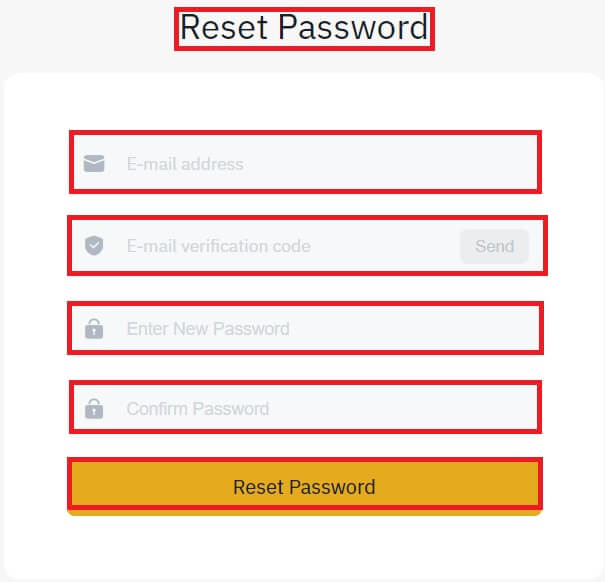
Ofte stillede spørgsmål (FAQ)
Hvad er to-faktor-godkendelse?
Two-Factor Authentication (2FA) er et ekstra sikkerhedslag til e-mailbekræftelse og din kontoadgangskode. Med 2FA aktiveret, bliver du nødt til at angive 2FA-koden, når du udfører visse handlinger på Bitrue NFT-platformen.
Hvordan virker TOTP?
Bitrue NFT bruger et tidsbaseret engangskodeord (TOTP) til tofaktorautentificering, hvilket involverer generering af en midlertidig, unik engangskode på 6 cifre*, der kun er gyldig i 30 sekunder. Du skal indtaste denne kode for at udføre handlinger, der påvirker dine aktiver eller personlige oplysninger på platformen.
*Husk, at koden kun skal bestå af tal.
Hvilke handlinger er sikret af 2FA?
Efter at 2FA er blevet aktiveret, vil følgende handlinger, der udføres på Bitrue NFT-platformen, kræve, at brugerne indtaster 2FA-koden:
- Liste NFT (2FA kan slås fra valgfrit)
- Accepter budtilbud (2FA kan deaktiveres valgfrit)
- Aktiver 2FA
- Anmod om udbetaling
- Log på
- Nulstille kodeord
- Træk NFT tilbage
Bemærk venligst, at tilbagetrækning af NFT'er kræver en obligatorisk 2FA-opsætning. Når 2FA aktiveres, vil brugerne stå over for en 24-timers tilbagetrækningslås for alle NFT'erne på deres konti.
Sådan køber/sælger du krypto hos Bitrue
Sådan handler du spot på Bitrue (app)
1 . Log ind på Bitrue -appen og klik på [Trading] for at gå til spothandelssiden. 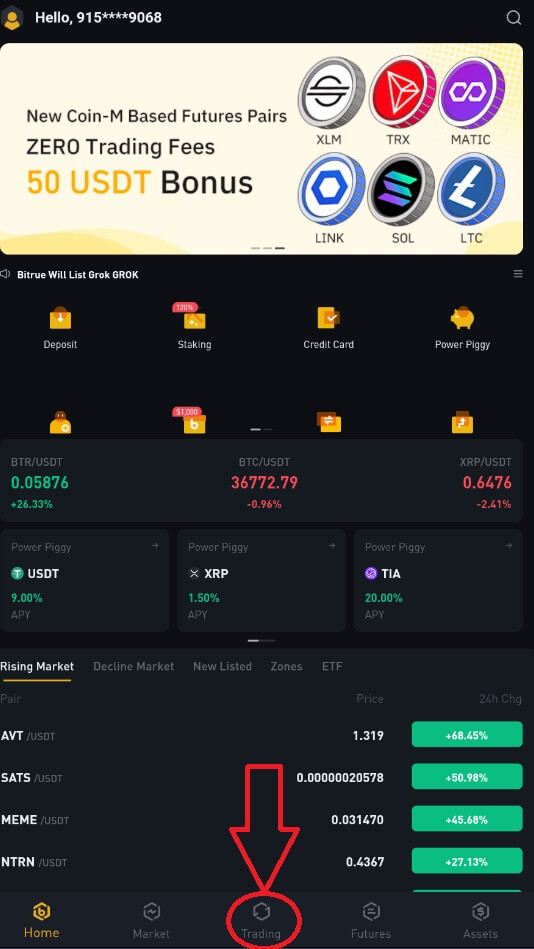
2 . Dette er grænsefladen til handel. 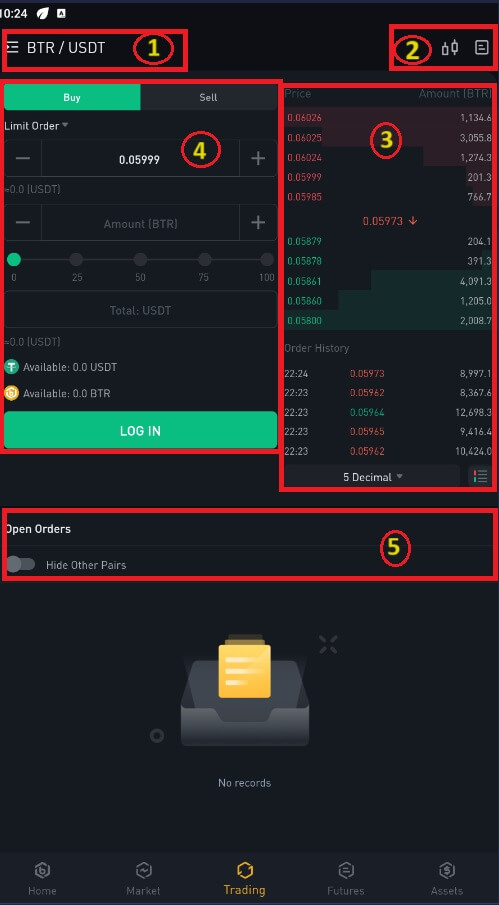
BEMÆRK: Om denne grænseflade:
- Markeds- og handelspar.
- Realtidsmarkedslysstagediagram, understøttede handelspar af kryptovalutaen, "Køb krypto" sektionen.
- Sælg/køb ordrebog.
- Køb eller sælg kryptovaluta.
- Åbne ordrer.
Som et eksempel vil vi lave en "Limit Order" handel for at købe BTR:
(1). Indtast den spotpris, du ønsker at købe din BTR for, og det vil udløse grænseordren. Vi har sat dette til 0,002 BTC pr. BTR.
(2). I feltet [Beløb] skal du indtaste mængden af BTR, du ønsker at købe. Du kan også bruge nedenstående procentsatser til at vælge, hvor meget af din afholdte BTC du vil bruge til at købe BTR.
(3). Når markedsprisen på BTR når 0,002 BTC, vil limitordren udløses og blive gennemført. 1 BTR vil blive sendt til din tegnebog.
Du kan følge de samme trin for at sælge BTR eller enhver anden valgt kryptovaluta ved at vælge fanen [Sælg].
BEMÆRK :
- Standardordretypen er en grænseordre. Hvis handlende ønsker at afgive en ordre så hurtigt som muligt, kan de skifte til [Marked Order]. Ved at vælge en markedsordre kan brugerne handle øjeblikkeligt til den aktuelle markedspris.
- Hvis markedsprisen på BTR/BTC er på 0,002, men du ønsker at købe til en bestemt pris, for eksempel 0,001, kan du placere en [Limit Order]. Når markedsprisen når din fastsatte pris, vil din afgivne ordre blive eksekveret.
- Procentsatserne vist under BTR [Amount]-feltet refererer til procentdelen af din holdt BTC, du ønsker at handle for BTR. Træk skyderen henover for at ændre den ønskede mængde.
Sådan handler du spot på Bitrue (web)
En spothandel er en ligetil udveksling af varer og tjenesteydelser til den gældende kurs, nogle gange omtalt som spotprisen, mellem en køber og en sælger. Når ordren er udfyldt, sker transaktionen med det samme. Med en limitordre kan brugere planlægge spothandler til at udføre, når en bestemt, bedre spotpris er opnået. Ved at bruge vores handelssidegrænseflade kan du udføre spothandler på Bitrue.1 . Indtast dine Bitrue-kontooplysninger ved at besøge vores Bitrue- websted.
2 . For at få adgang til spothandelssiden for enhver kryptovaluta skal du blot klikke på den fra hjemmesiden og derefter vælge en.
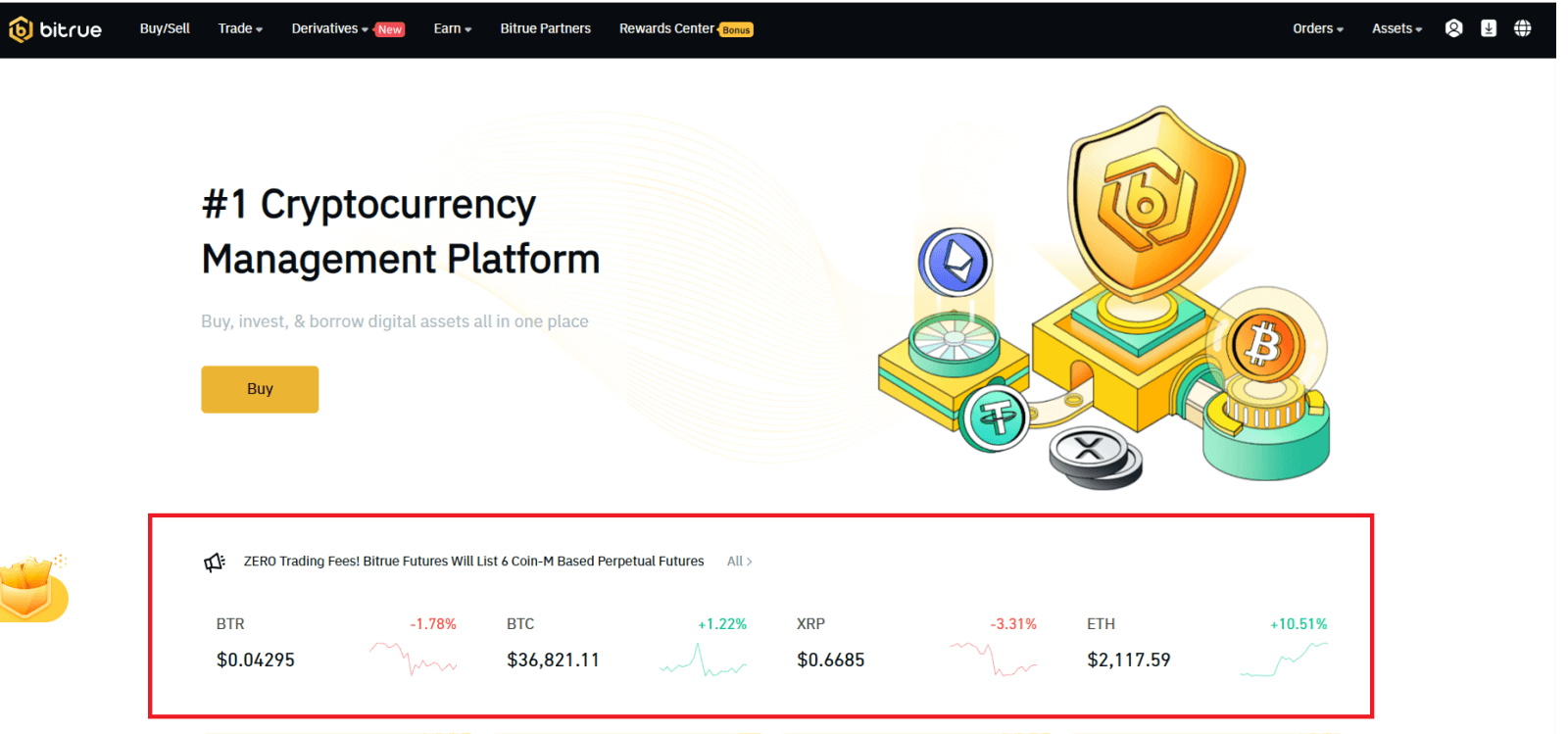
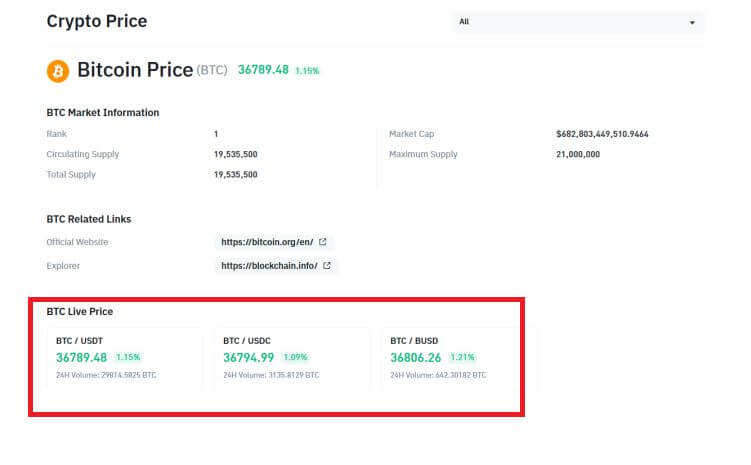
- Markeds- og handelspar.
- Seneste markedshandelstransaktion.
- Handelsvolumen for et handelspar på 24 timer.
- Lysestagediagram og markedsdybde.
- Sælg ordrebog.
- Handelstype: 3X lang, 3x kort eller fremtidig handel.
- Køb kryptovaluta.
- Sælg kryptovaluta.
- Ordretype: Limit/Market/TriggerOrder.
- Køb ordrebog.
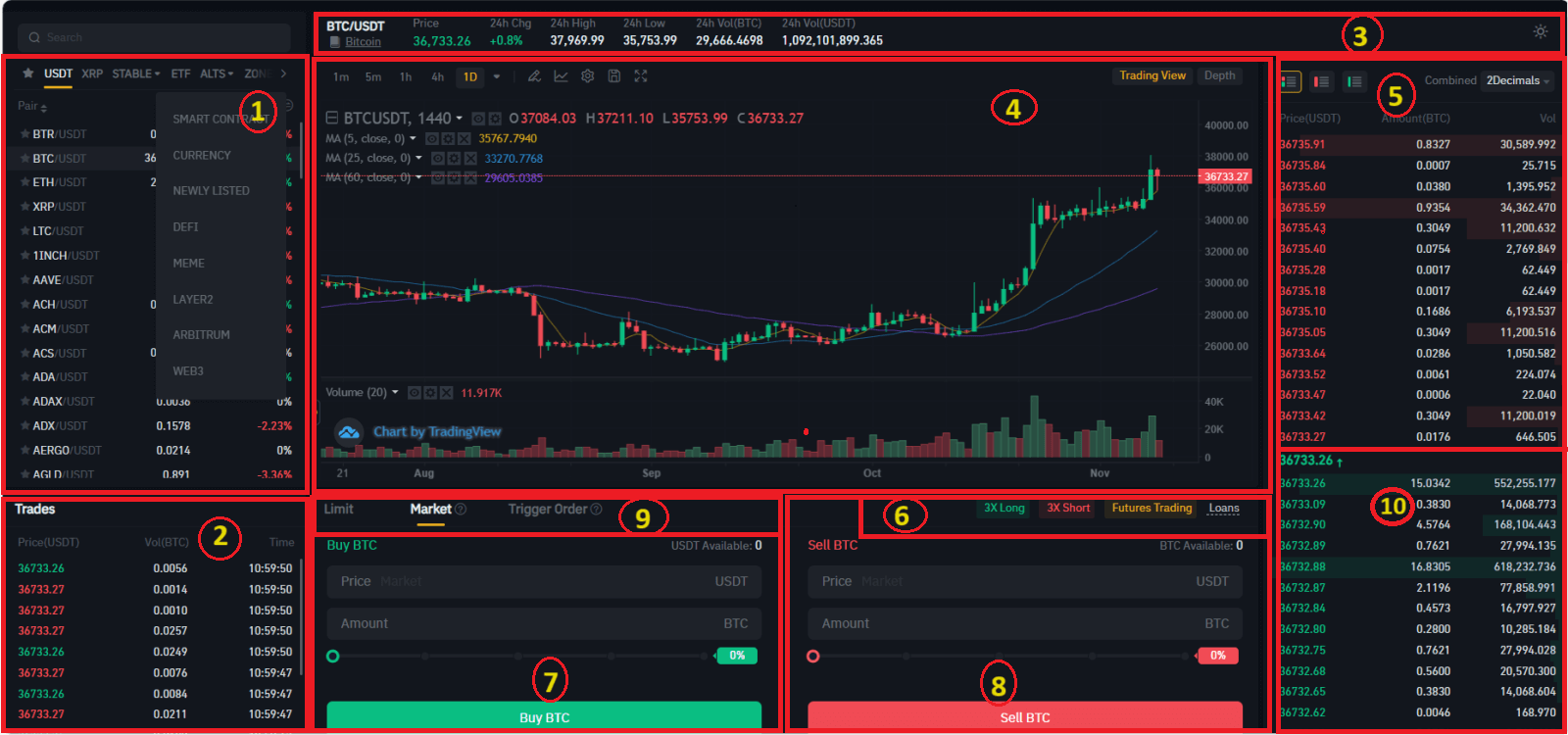
Hvad er Stop-Limit-funktionen, og hvordan man bruger den
En Stop-Limit-ordre er en limit-ordre, der har en limit-pris og en stop-pris. Når stopprisen er nået, vil limitordren blive placeret i ordrebogen. Når grænseprisen er nået, vil limitordren blive eksekveret.
- Stoppris: Når aktivets pris når stopprisen, udføres Stop-Limit-ordren for at købe eller sælge aktivet til grænseprisen eller bedre.
- Limitpris: den valgte (eller potentielt bedre) pris, som Stop-Limit-ordren udføres til.
Du kan indstille stopprisen og grænseprisen til samme pris. Det anbefales dog, at stopprisen for salgsordrer er lidt højere end grænseprisen. Denne prisforskel vil give mulighed for et sikkerhedsgab i prisen mellem det tidspunkt, hvor ordren udløses, og når den er opfyldt.
Du kan indstille stopprisen lidt lavere end grænseprisen for købsordrer. Dette vil også mindske risikoen for, at din ordre ikke bliver opfyldt.
Sådan opretter du en Stop-Limit-ordre
Sådan afgiver du en Stop-Limit-ordre på Bitrue
1 . Log ind på din Bitrue-konto og gå til [Trade]-[Spot]. Vælg enten [ Køb ] eller [ Sælg ], og klik derefter på [Trigger Order].
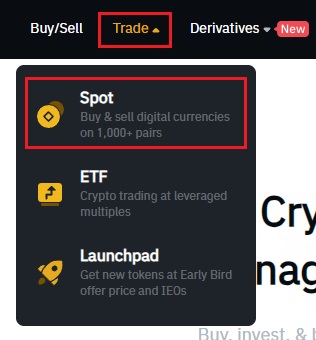
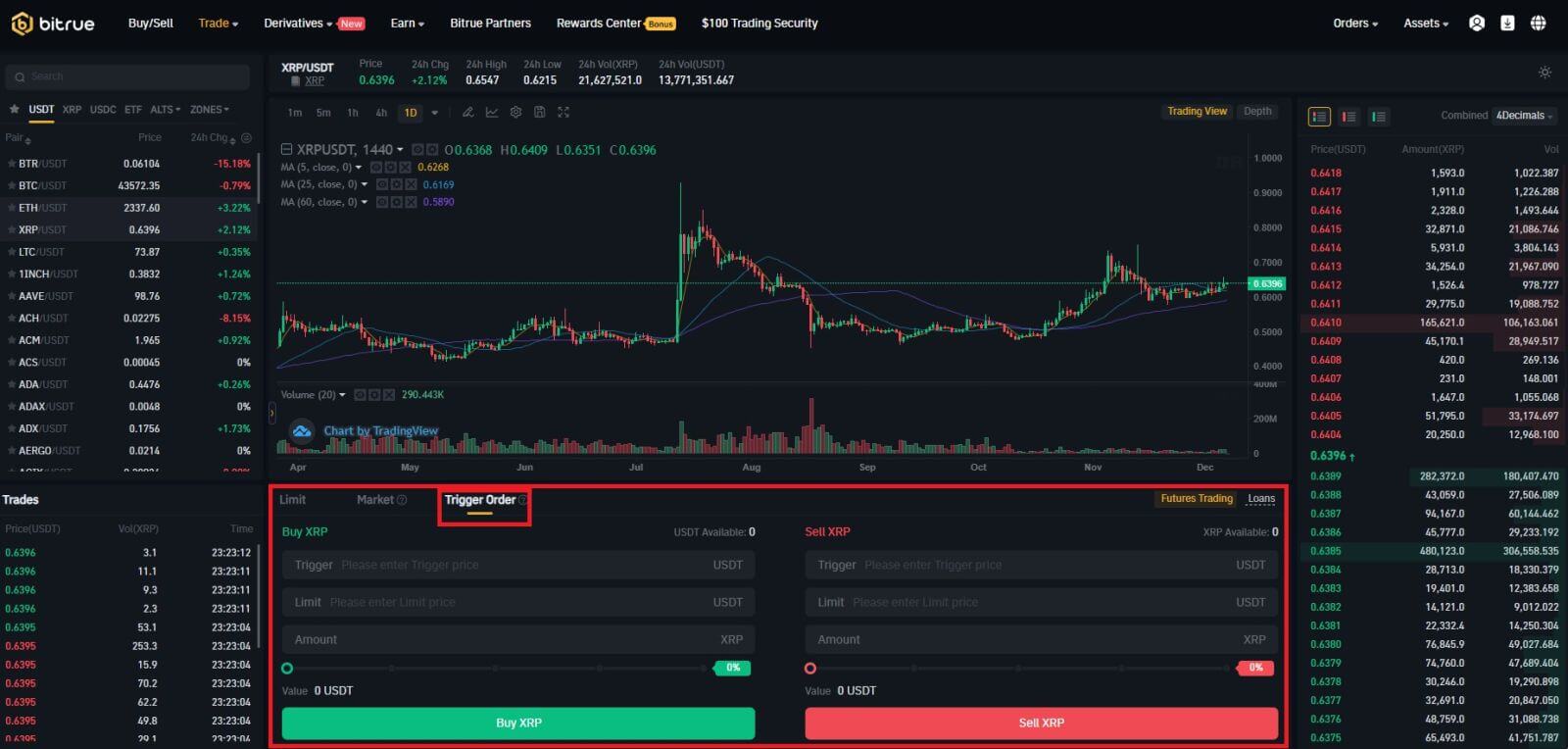
2 . Indtast triggerprisen, grænseprisen og mængden af krypto, du ønsker at købe. Klik på [Køb XRP] for at bekræfte detaljerne for transaktionen.
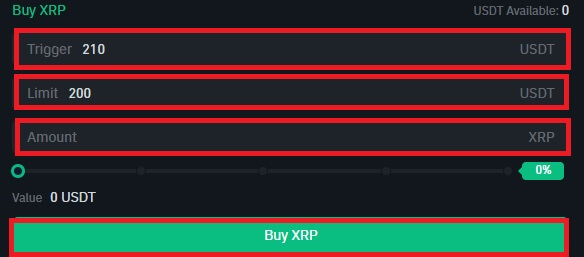
Hvordan får jeg vist mine Stop-Limit-ordrer?
Når du har sendt ordrerne, kan du se og redigere dine triggerordrer under [ Åbne ordrer ].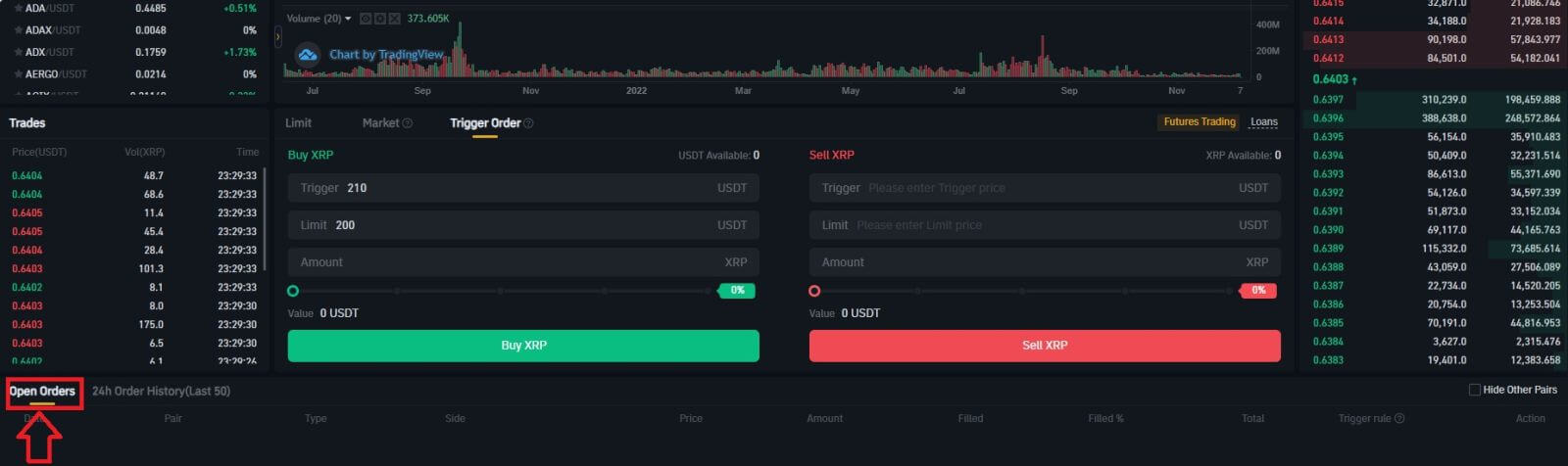 For at se udførte eller annullerede ordrer, gå til fanen [ 24h Order History (Sidste 50) ].
For at se udførte eller annullerede ordrer, gå til fanen [ 24h Order History (Sidste 50) ]. Ofte stillede spørgsmål (FAQ)
Hvad er en grænseordre
- En limitordre er en ordre, som du placerer i ordrebogen med en bestemt limitpris. Den vil ikke blive eksekveret med det samme, som en markedsordre. I stedet vil limitordren kun blive eksekveret, hvis markedsprisen når din grænsepris (eller bedre). Derfor kan du bruge limiterede ordrer til at købe til en lavere pris eller sælge til en højere pris end den aktuelle markedspris.
- For eksempel placerer du en købsgrænseordre for 1 BTC til $60.000, og den aktuelle BTC-pris er 50.000. Din limitordre vil blive udfyldt med det samme til $50.000, da det er en bedre pris end den, du har angivet ($60.000).
- Tilsvarende, hvis du afgiver en salgsgrænseordre for 1 BTC til $40.000, og den aktuelle BTC-pris er $50.000, vil ordren blive udfyldt med det samme til $50.000, fordi det er en bedre pris end $40.000.
Hvad er en markedsordre
En markedsordre udføres til den aktuelle markedspris så hurtigt som muligt, når du afgiver ordren. Du kan bruge den til at afgive både købs- og salgsordrer.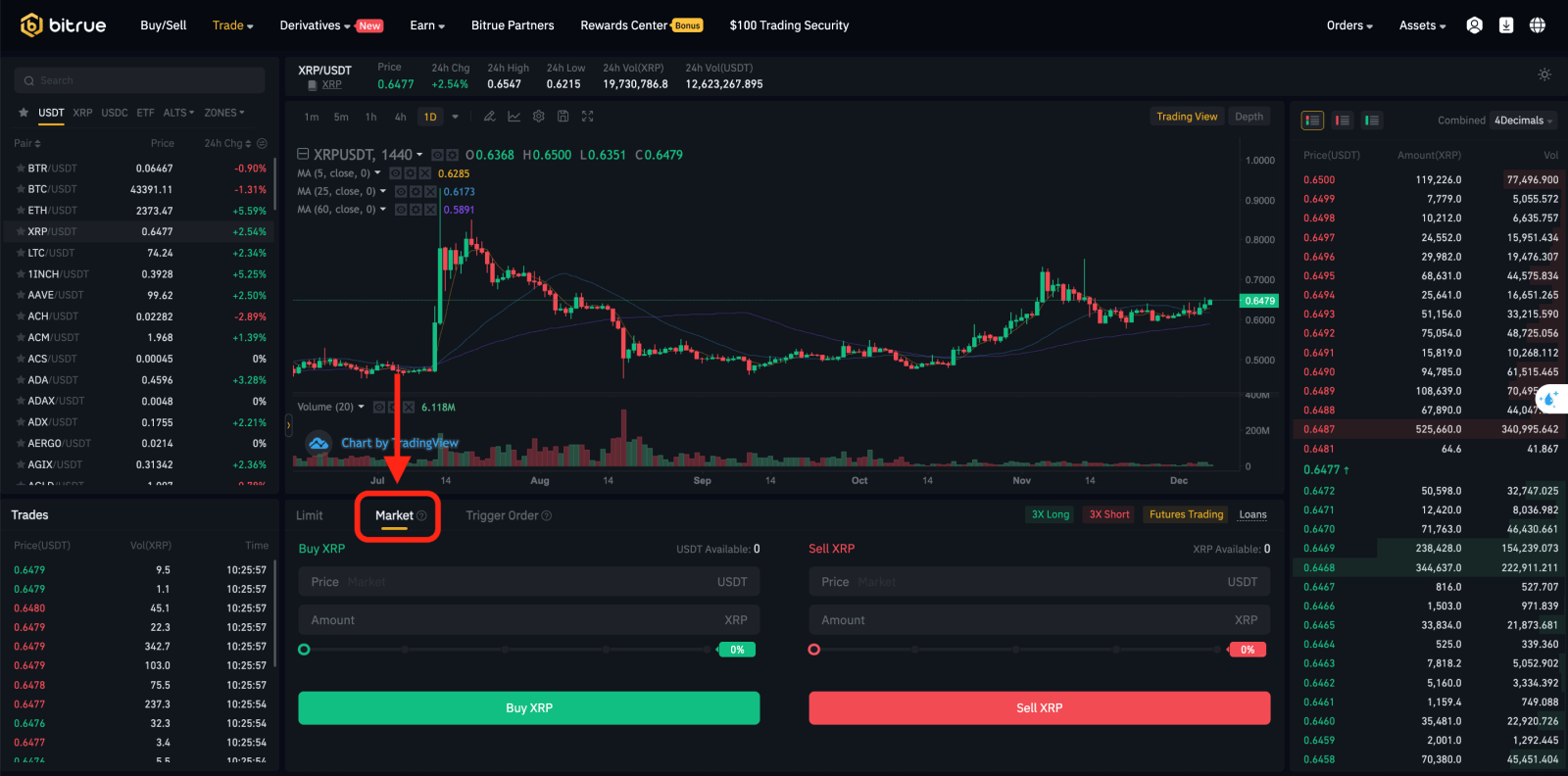
Hvordan ser jeg min spothandelsaktivitet
Du kan se dine spothandelsaktiviteter fra Spot i grænsefladens øverste højre hjørne af handelsgrænsefladen.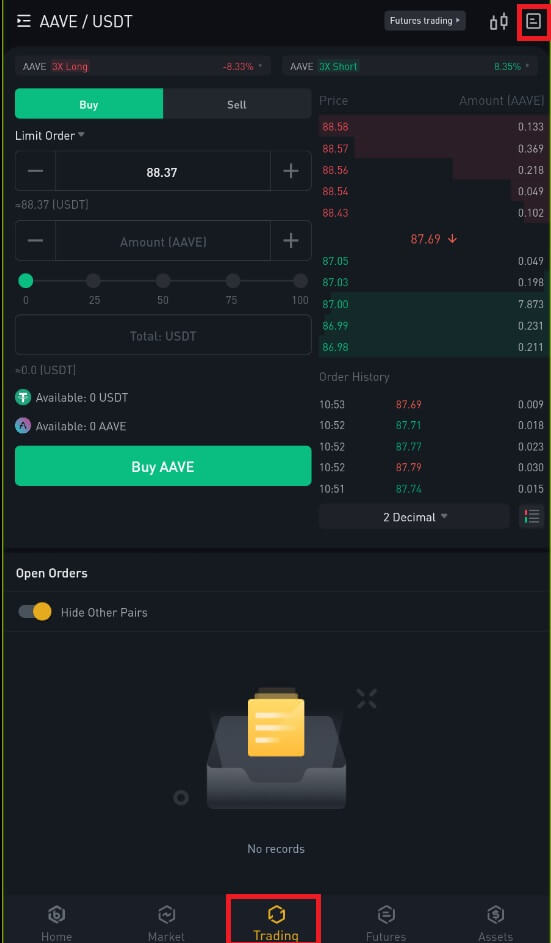
1. Åbne ordrer
Under fanen [Åbne ordrer] kan du se detaljer om dine åbne ordrer, herunder:- Bestillingsdato.
- Handelspar.
- Ordretype.
- Ordrepris.
- Ordrebeløb.
- Fyldt op %.
- Total beløb.
- Triggerbetingelser.
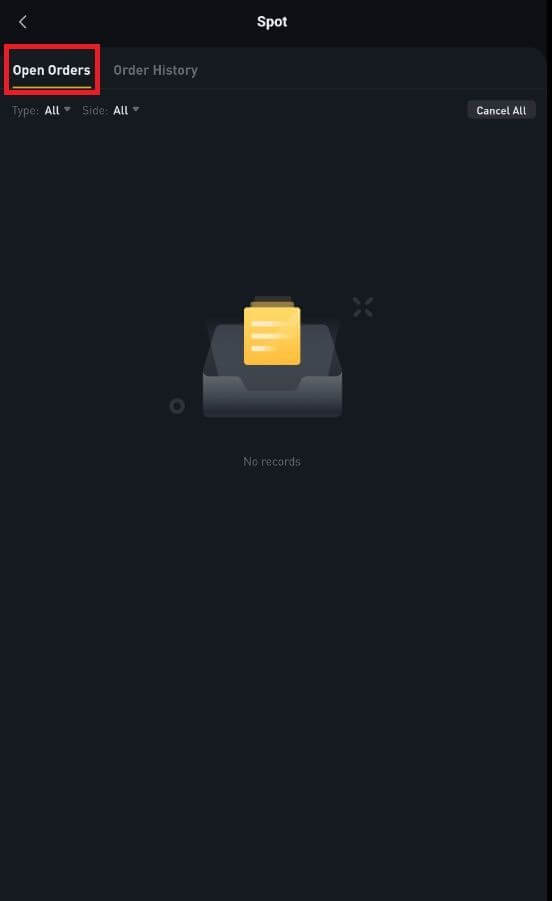
2. Ordrehistorik
Ordrehistorik viser en registrering af dine udfyldte og ikke-udfyldte ordrer over en bestemt periode. Du kan se ordredetaljer, herunder:- Bestillingsdato.
- Handelspar.
- Ordretype.
- Ordrepris.
- Fyldt ordrebeløb.
- Fyldt op %.
- Total beløb.
- Triggerbetingelser.